Неможливо з'єднатися з Wi-Fi мережою
Доброго дня, зараз ми розберемо складності підключення до Wi-Fi.
1. Не вдається підключитись до мережі після зміни мережевих налаштувань.
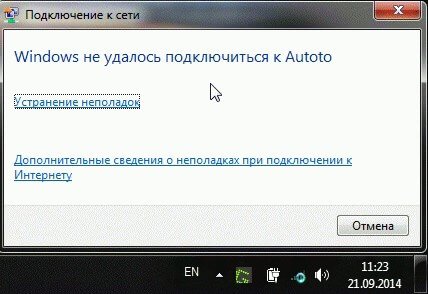
Ця помилка може з’явитись після зміни пароля до мережі чи відновленню налаштувань роутера до заводських. В такому разі потрібно видалити мережу із списку збережених, після чого підключитись до мережі заново. Для цього потрібно:
Windows 7
Натискаємо на знак інтернету правою кнопкою миші.
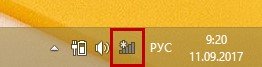
В контекстному меню виберіть Центр управления сетями и общим доступом.

В центрі управління вибираємо Управление беспроводными сетями.
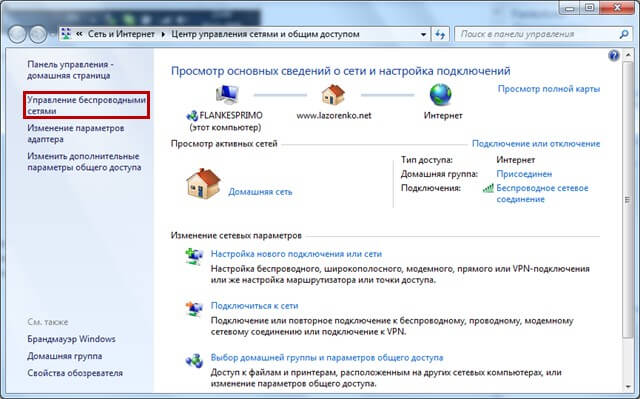
В новому вікні знайдіть вашу мережу та натисніть на неї правою кнопкою миші та оберіть Удалить сеть. Після цього підключайтесь до вашої мережі.
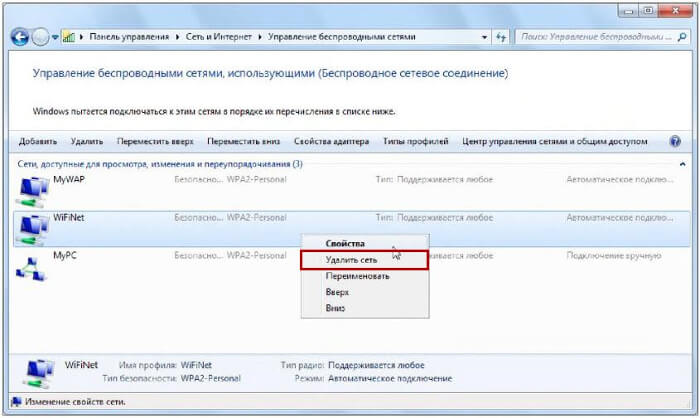
Windows 8, 8.1
Натискаємо на знак інтернету правою кнопкою миші.
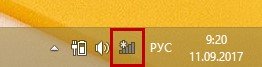
Знайдіть в списку вашу мережу та натисніть на неї правою кнопкою миші та оберіть Забыть эту сеть. Після чого необхідно вибрати вашу мережу, підключитись та ввести пароль. Якщо пароль буде коректним, то мережа підключиться.
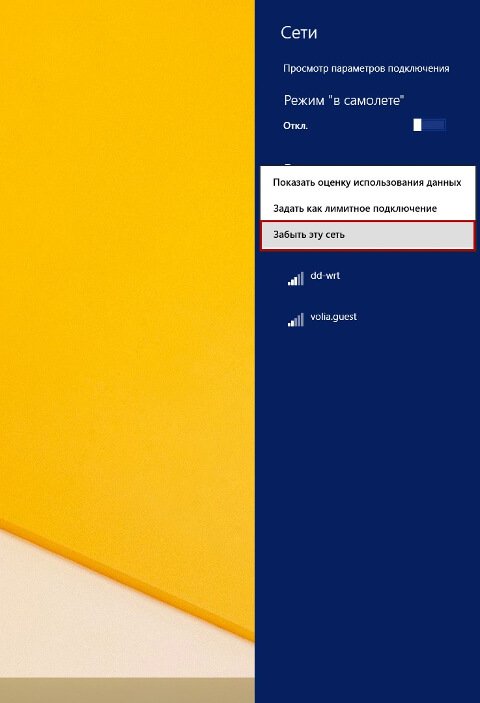
Windows 10
Відкрийте меню «Пуск»

Виберіть «Параметры»
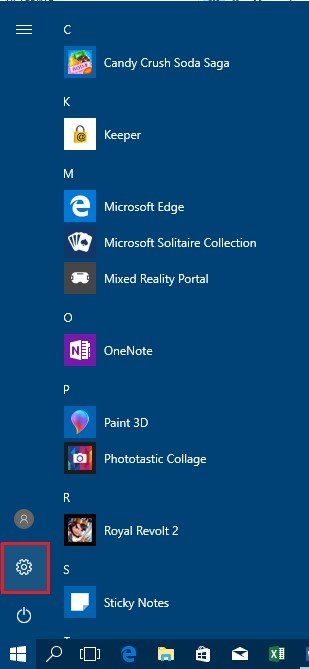
Виберіть «Сеть и Интернет»
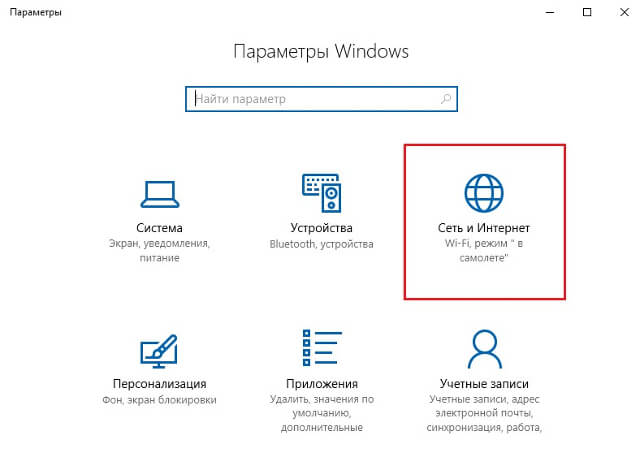
Виберіть «Wi-Fi», потім «Управление известными сетями»
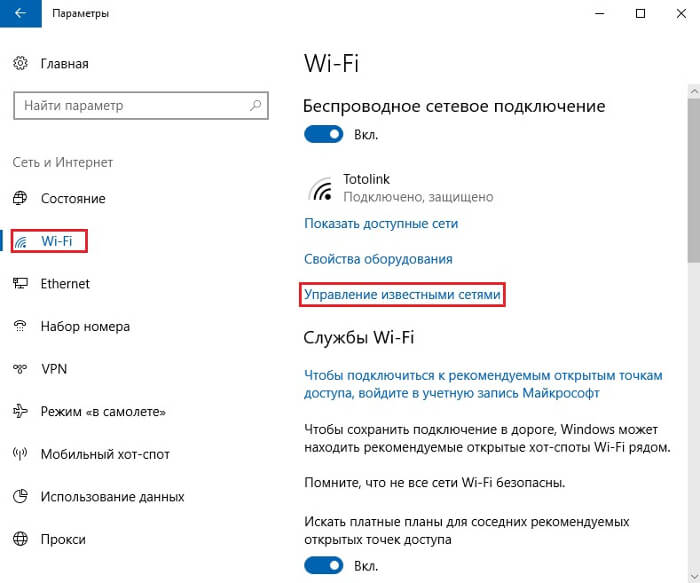
В цьому вікні виберіть вашу мережу та натисніть «Забыть». Після цього підключіться до вашої мережі
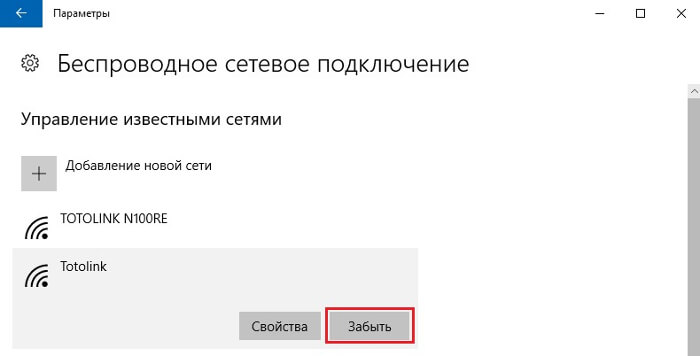
Android
Якщо телефон не може підключитись до вашої мережі та при спробі підключитись не запитує пароль – потрібно видалити мережу, після чого підключитись до неї.
Зайти в Настройки
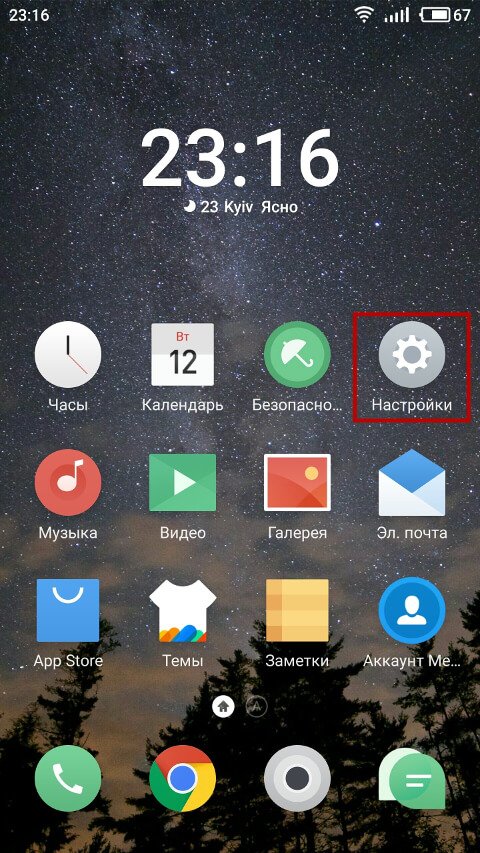
Далі переходимо в розділ Wi-Fi, в списку знайти вашу мережу натиснути на неї або на знак в кружечку.
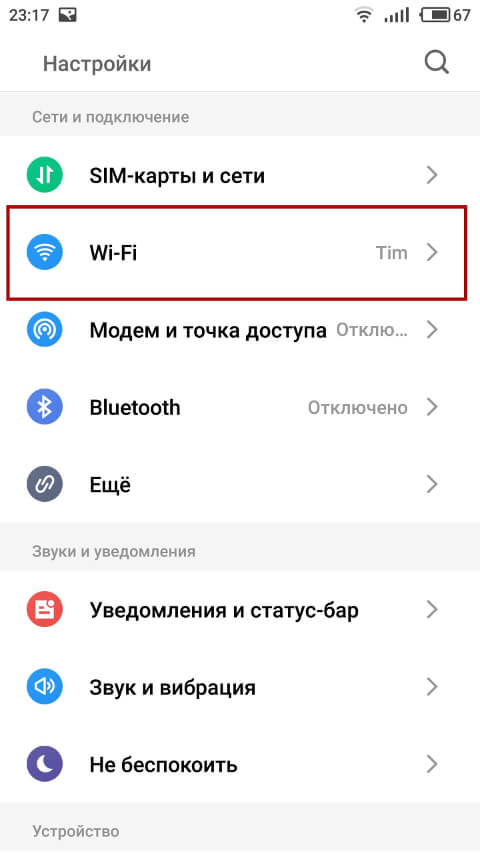
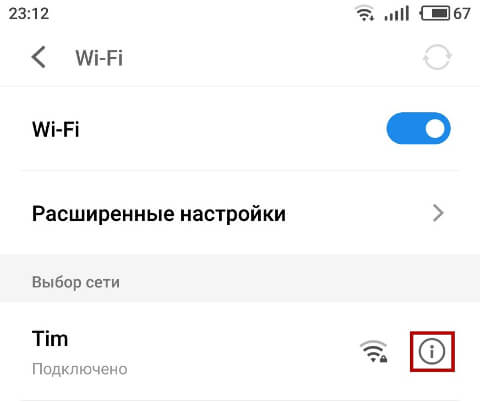
Та вибрати забути або видалити мережу.
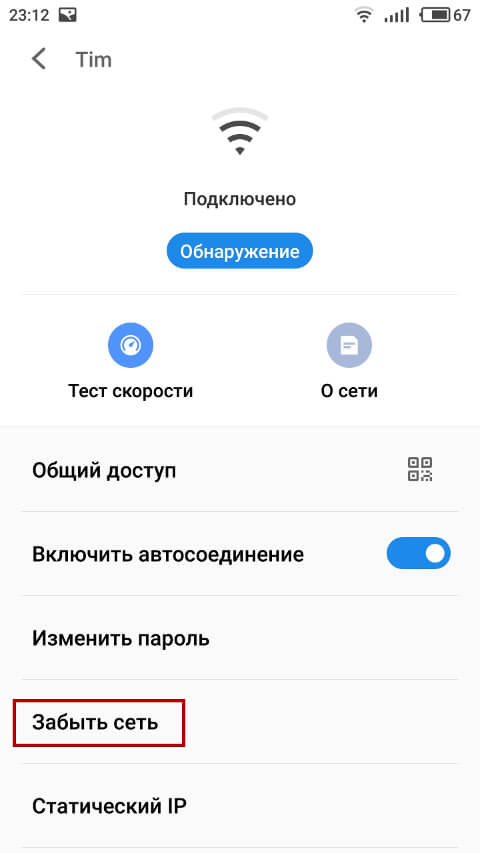
2. Програмно виключений Wi-Fi адаптер, або не встановлені драйвери.
Сама основна ознака цього – червоний хрест на значку Інтернету.
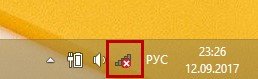
Для перевірки адаптера натисніть на знак Wi-Fi правою кнопкою миші та виберіть Центр управление сетями и общим доступом, а далі в новому вікні Изменение параметров адаптера.
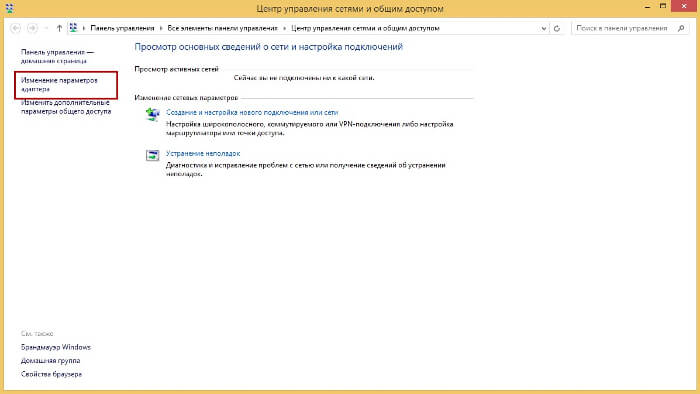
В вікні шукаємо Беспроводное сетевое соединение та дивимось статус роботи адаптера, якщо адаптер в стані Отключено, то натискаємо на нього правою кнопкою миші та Включить.
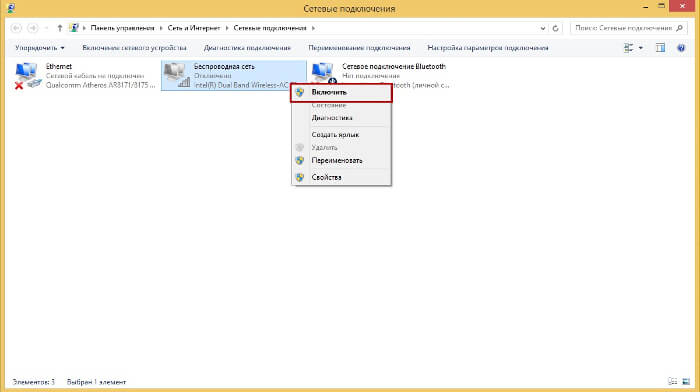
Якщо в цьому вікні немає значку Беспроводная сеть – На значку Этот Компьютер натисніть правою кнопкою миші та оберіть Управление.

Оберіть Диспетчер устройств.
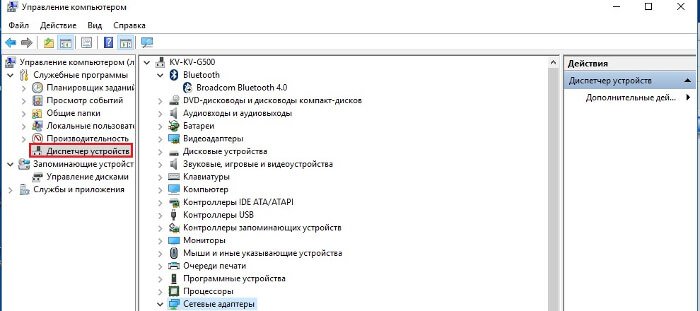
Оберіть Действия, після чого натисніть Обновление конфигурации оборудования.
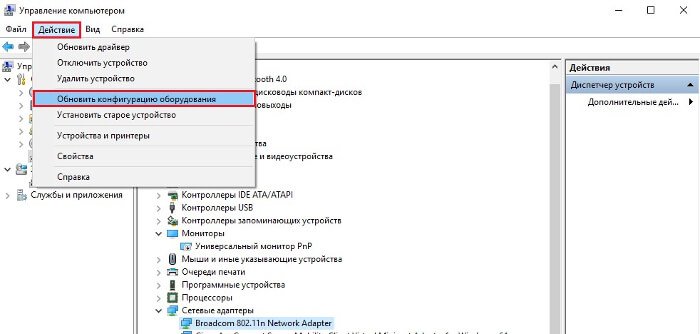
Якщо після цих дій Безпровідне підключення у мережевих підключеннях не з’явилось – необхідно встановити драйвер на безпровідний адаптер. Ви можете завантажити драйвер з офіціального сайту виробника вашого комп’ютера. За допомогою ви можете звернутись у сервісний центр виробника вашого комп’ютера.
3. Wi-Fi адаптер выключен физически.
Якщо стан адаптера «Включен», чи ви ввімкнули його, но все рівно на знаку інтернету стоїть червоний хрест, значить вимкнений фізично.
Якщо у вас на ноутбуці для включення Wi-Fi використовується комбінація клавіш, то одночасно потрібно натиснути кнопку Fn, та другу на котрій намальована антена чи комп’ютер з сигналом (ці знаки можете знайт и на клавішах F1-F12)
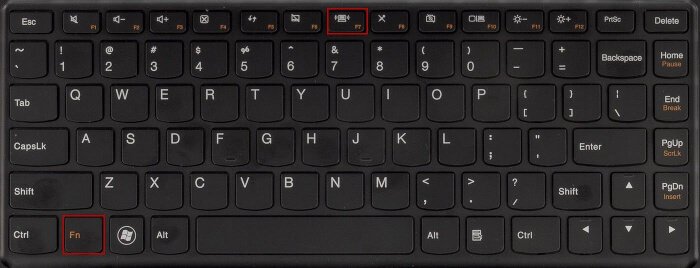

Також адаптер може бути вимкнений вимикачем на корпусі чи кнопкою яка відповідає за роботу адаптеру.
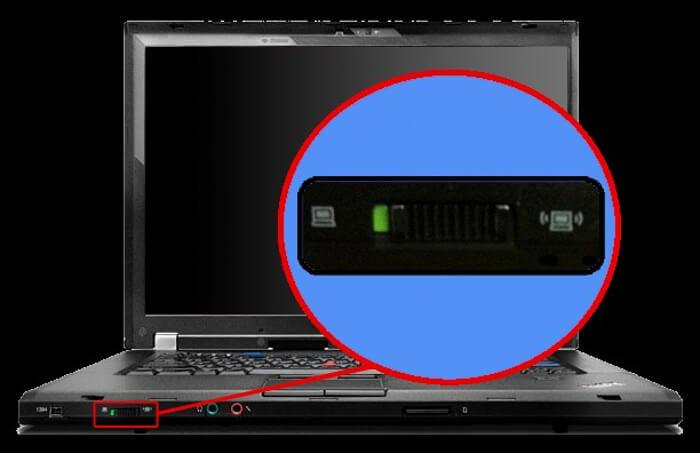
Положення вимикача має бути в положенні ON чи знак Wi-Fi має горіти.

